Office 2019、Office365ProPlusの管理用テンプレート
Windowsの他の機能と同様に、グループポリシー設定は、Microsoft Office 2019、Office 365 ProPlus、Office 2019、およびOffice 2016でも利用できます。IT担当者は、Microsoftの管理用テンプレートを利用できます。組織全体のポリシーを適用できます。
Office 2019、Office365ProPlusの管理用テンプレート
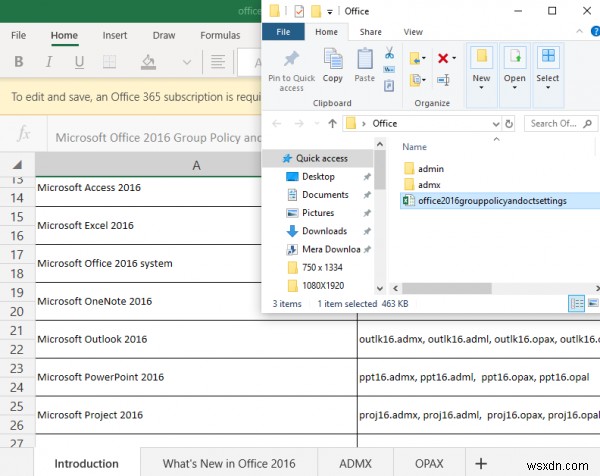
これらの製品にポリシーを適用するには、2つの方法があります。 1つはActiveDirectoryドメインサービスを使用する方法で、もう1つはOffice Customization Tool(OCT)を使用する方法です。
組織でWindowsServerおよびActiveDirectoryドメインサービス(AD DS)を使用している場合 、その後、グループポリシーを介して設定を構成できます。 ADMX /ADMLファイルをADDS環境にコピーし、グループポリシー管理管理ツールを使用して設定します。 ADMXファイルはレジストリポリシー設定であり、XMLベースの構造を提供します。したがって、そこで変更を加えると、レジストリが更新されます。
OCTを使用している場合 adminフォルダー(OPAX / OPALファイルを含む)をOfficeインストールファイルにコピーします。 OCTは、ボリュームライセンス版のOfficeを使用している場合に使用されます。 x86システムとx64システムの両方で使用できます。含まれるもの-
1] グループポリシー管理用テンプレートファイル(ADMX / ADML):これらのファイルは、Office 365ProPlusなどのOffice365製品、およびOffice2019とOffice2016のボリュームライセンスバージョンのインストールを構成するためにグループポリシーによって使用されます。
2] OPAX/OPALファイルを含む追加の管理フォルダがあります。これらのファイルは、Office Customization Tool(OCT)によって使用されます。この管理者を使用すると、ボリュームライセンスバージョンのOffice 2016のWindowsインストーラー(MSI)インストールをカスタマイズできます。
3] また、すべてのグループポリシーとOCT設定のリストであるOffice2016GroupPolicyAndOCTSettings.xlsも含まれています。
microsoft.comからダウンロードできます。
読む :グループポリシー管理用テンプレート(ADMX)をインストールまたは更新する方法。
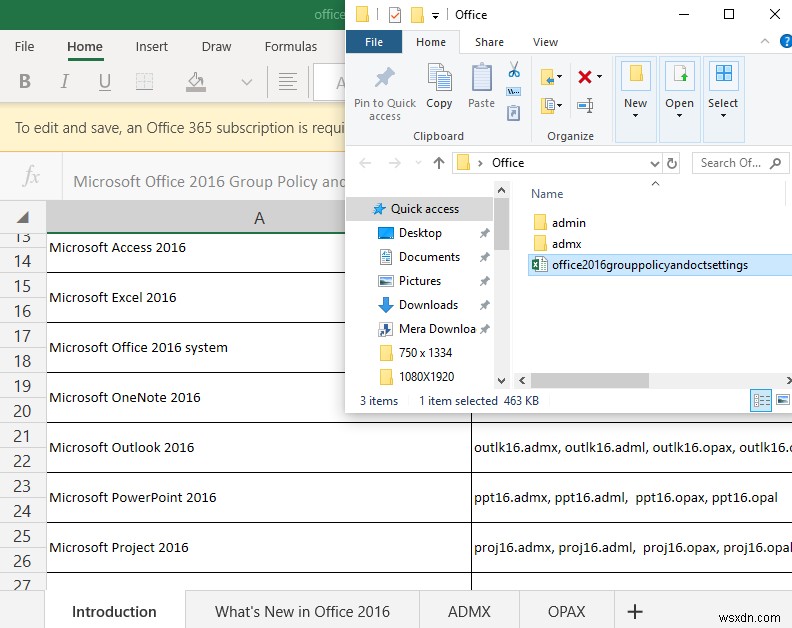
-
Office 365 の更新を管理する方法
Office 365 サブスクリプションを持つ利点の 1 つは、コア Office 365 アプリの更新されたバージョンを常に入手できることです。ただし、自動更新が気に入らない場合は、自動更新を無効にしたり、設定を管理したりするのは非常に簡単です。このガイドでは、それを行う方法を紹介します。 従来の .exe インストーラーでインストールした場合 PC に Office 365 が Microsoft Store アプリとしてプレインストールされていない場合、または Web ブラウザーから Office を手動でダウンロードする必要がある場合、Office 365 自動更新を無効にするのは時
-
Office 365 と Office 2019:どちらが優れている?
オフィス関連のアプリに関しては、賢明な選択をする必要があります。したがって、ビジネス用または個人用に Microsoft Office を購入することを楽しみにしている場合は、Microsoft が提供するオプションを検討する必要があります。 Microsoft は、Office 365 と Office 2019 の 2 つのパッケージを提供しています。どちらにも、Word、Excel、Powerpoint などの必須アプリが付属しています。すべての製品は Microsoft の公式 Web サイトから購入できます。したがって、この 2 つのどちらかを選択するのは、難しい決断になる可能性があ
